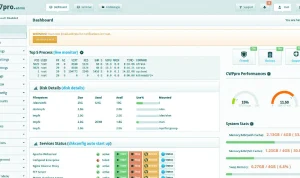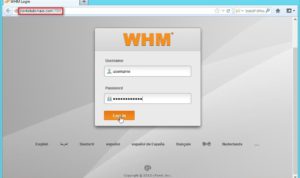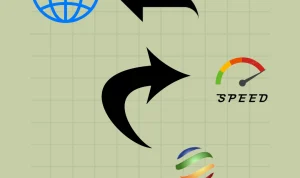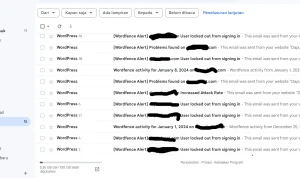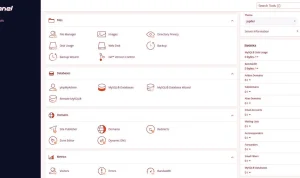Kecepatan loading website menjadi salah satu tolak ukur dalam menentukan peringkat hasil pencarian (SERP) di mesin pencari. Oleh karena itu, optimasi website perlu dilakukan untuk memastikan loading pada website cepat dan sempurna. Salah satu cara yang dapat Anda lakukan adalah dengan menggunakan fitur Optimize Website yang disediakan oleh cPanel.
Mengenal Fitur Optimize Website
Fitur ini memungkinkan Anda untuk mengonfigurasi hosting atau server agar secara otomatis mengompresi jenis konten tertentu. Tujuannya adalah agar ketika pengunjung mengakses website Anda, halaman yang diakses menjadi lebih ringan sehingga lebih cepat ketika dimuat. Sebagai contoh, sebuah halaman pada website dapat berisi file CSS dan Javascript yang ukurannya bisa mencapai beberapa MB. Tentu hal ini menyebabkan menguras kecepatan situs. Fitur Optimize Website cPanel mencoba mengoptimalkan dengan mengompresi file-file ini menjadi lebih kecil, sehingga website lebih cepat ketika dimuat.
Saat fitur Optimize Website di cPanel diaktifkan, file-file situs web Anda akan dikompresi, baik sebagian atau seluruhnya sebelum dikirim melalui internet. Browser pengunjung kemudian mendekompresi dan merender file. Tujuan dari optimasi ini adalah agar website dapat berjalan lebih lancar, dengan waktu muat yang lebih singkat.
Cara Optimasi Website di cPanel
Berikut ini langkah-langkah melakukan optimasi website dari cPanel:
- Login ke cPanel: Pertama-tama, login ke cPanel menggunakan akun yang telah Anda miliki.
- Menu “Optimize Website”: Setelah berhasil login, temukan menu “Optimize Website”. Di sini Anda akan menemukan beberapa opsi kompresi konten yang dapat digunakan:
- Disabled: Pilih opsi ini jika ingin menonaktifkan kompresi konten situs web Anda.
- Compress All Content: Jika semua konten situs web Anda ingin di kompres, pilihlah opsi ini. Ini merupakan cara termudah dan tercepat untuk memanfaatkan kompresi dan mengoptimalkan konten situs web Anda.
- Compress the specified MIME types: Pilih opsi ini jika ingin menentukan daftar jenis konten untuk dikompres. Anda dapat melihat daftar MIME types di Wikipedia untuk referensi. Setiap jenis file yang digunakan di situs web Anda memiliki tipe MIME yang berbeda. Misalnya, halaman HTML memiliki tipe MIME “text/html”, file CSS memiliki tipe MIME “text/css”, dan file .json memiliki tipe MIME “application/json”. Masukkan jenis MIME yang ingin Anda kompres, dipisahkan dengan spasi. Defaultnya adalah: “text/html text/plain text/xml”.
- Update Settings: Setelah memilih salah satu opsi di atas, pastikan untuk mengklik “Update Settings” untuk menyimpan pengaturan yang telah Anda tentukan.
Dengan mengoptimalkan website menggunakan fitur Optimize Website di cPanel, Anda dapat meningkatkan kecepatan loading website dan memberikan pengalaman yang lebih baik bagi pengunjung. 🚀
————————————————————————————————————
Adapun tips tambahan dalam optimasi percepatan loading website sebagai berikut:
1. Memahami Jenis Konten yang Dikompresi
- Fitur Optimize Website dapat mengompresi berbagai jenis konten, termasuk:
- HTML: Halaman web utama.
- CSS: Gaya tampilan.
- Javascript: Fungsi interaktif pada halaman.
- XML: Data terstruktur.
- JSON: Pertukaran data.
- Pastikan Anda memahami jenis konten yang akan dikompresi agar dapat mengoptimalkan pengaturan sesuai kebutuhan.
2. Pemilihan Opsi Kompresi yang Tepat
- Disabled: Jika Anda memiliki alasan khusus untuk tidak mengompresi konten, pilih opsi ini.
- Compress All Content: Opsi ini sangat direkomendasikan karena secara otomatis mengompresi semua jenis konten. Ini adalah cara termudah dan efisien untuk memanfaatkan fitur ini.
- Compress the specified MIME types: Jika Anda ingin lebih spesifik, Anda dapat memilih jenis konten tertentu untuk dikompresi. Pastikan Anda memahami tipe MIME yang sesuai dengan konten di situs web Anda.
3. Monitoring Hasil Optimasi
- Setelah mengaktifkan fitur Optimize Website, periksa apakah website Anda mengalami peningkatan kecepatan loading.
- Gunakan alat seperti Google PageSpeed Insights atau GTmetrix untuk mengukur performa website Anda sebelum dan setelah optimasi.
- Jika ada perbedaan signifikan, maka Anda telah berhasil mengoptimalkan website Anda.
4. Pentingnya Backup
- Sebelum mengubah pengaturan, selalu lakukan backup terlebih dahulu. Jika terjadi masalah, Anda dapat mengembalikan konfigurasi sebelumnya.
- Backup juga membantu jika Anda ingin membandingkan performa sebelum dan sesudah optimasi.
5. Penggunaan CDN (Content Delivery Network)
- Selain fitur Optimize Website, pertimbangkan menggunakan CDN untuk mempercepat pengiriman konten ke pengunjung dari lokasi server yang lebih dekat dengan mereka.
- CDN akan menyimpan salinan konten di server di seluruh dunia, mengurangi latensi dan mempercepat loading.
Dengan memahami lebih dalam tentang fitur Optimize Website di cPanel dan menerapkan tips di atas, Anda dapat meningkatkan kecepatan website Anda secara signifikan. Semoga artikel ini memberikan wawasan yang lebih baik dan membantu Anda dalam mengoptimalkan website! 🚀